Instalacijske ili izvršne datoteke (instalacijske datoteke) ponekad se nazivaju binarnim. Zato što je njihov format solidan niz binarnih vrijednosti. U računarstvu, instalaciona datoteka poziva računar da izvrši određene zadatke prema kodiranim uputstvima. Po tome se razlikuje od običnog dokumenta sa podacima, koji treba samo čitati. Datoteka sa imenom koje završava na .exe je program koji, kada se otvori, forsira operativni sistem Pokreni program.
Dodjela i izvršavanje datoteka

Takve instalacijske datoteke mogu se pisati ručno na mašinskom jeziku, iako je mnogo prikladnije razvijati softver u obliku izvornog koda na jeziku visokog nivoa koji programer može lako razumjeti. U nekim slučajevima, izvorni kod može biti naveden u asemblerskom jeziku, koji je usko povezan sa uputstvima mašinskog koda. Jezik visokog nivoa je kompajliran ili u instalacionu datoteku mašinskog koda ili u objektnu.
Nekoliko potonjih, međusobno povezanih, može kreirati instalacione datoteke. Imaju format spremnika, u obliku instalacijskih i povezanih formata (ELF). Ovo strukturira generirani mašinski kod, na primjer segmentiranjem u odjeljke:
- .tekst-instalacioni kod;
- .podaci-statičke varijable;
- .rodata-statičke konstante.
Da bi je sistem izvršio, instalaciona datoteka mora odgovarati binarnom interfejsu sistemske aplikacije (ABI). Najjednostavnije se izvršava učitavanjem u memoriju i jednostavnim odlaskom na početak adresnog prostora i izvršavanjem odatle. Ali u složenijim interfejsima, instalacione datoteke imaju dodatne metapodatke koji definišu zasebnu ulaznu tačku. Na primjer, u ELF-u je ulazna tačka navedena u zaglavlju u polju e_entity, koje definira adresu virtuelne memorije od koje počinje izvršavanje. U GCC (GNU Compiler Collection), ovo polje postavlja linker na osnovu _start znaka.
Struktura i funkcije lansiranja

Instalacione datoteke, po pravilu, uključuju sistem koji kontroliše vreme izvršenja, sa implementacijom jezičke funkcije, kao i zakazivanje zadataka, rukovanje izuzecima, pozivanje statičkih konstruktora i interakciju sa operativnim sistemom. Na primjer, donošenje argumenata, okruženja i vraćanje statusa izlaza zajedno s drugim funkcijama pokretanja i isključivanja, kao što su oslobađanje resursa. Za C, ovo se radi povezivanjem objekta "crt0", koji sadrži stvarnu ulaznu tačku i vrši podešavanje i gašenje pozivom runtime biblioteke.
Dakle, Windows instalacione datoteke obično sadrže značajan dodatni mašinski kod, pored onog koji se direktno generiše iz izvora. U nekim slučajevima, preporučljivo je da ga preskočite, na primer, kada razvijate ugrađene sisteme ili jednostavno kada proučavate kako kompilacija, povezivanje i učitavanje funkcionišu. U C, ovo se može uraditi preskakanjem normalnog vremena izvođenja i umjesto toga specificiranjem linker skripte koja generiše ulaznu tačku i upravlja pokretanjem i isključivanjem, na primjer pozivom mainstart-a i vraćanjem stanja izlaza kernelu na kraju operacije.
Vrste ekstenzija

Instalacioni fajl "/ _prozori" takođe se naziva binarnim. Program je niz instrukcija razumljivih centralnom procesoru (CPU-u) računara, koje mora izvršiti sa skupom podataka.
Windows Ekstenzije Datoteka: .EXE, .COM, .BAT, .VB, .VBS, .WSF, .PIF.
Ekstenzije Datoteka Macintosh: .Aplikacija, .SCPT, .Opis.
Instalacija se može implementirati u tri formata:
- Prilagođeni instalacioni sistem treće strane U EXE datoteci.
- Windows instalater u MSI.
- EXE fajl koji preuzima MSI ugrađen u EXE.
MSI može biti samo instalacija, a EXE, naprotiv, može biti bukvalno sve što može raditi na računaru. Izvršne datoteke se sastoje od instrukcija koje su prevedene iz izvornog koda u mašinski kod, koje se nazivaju i mašinski jezik ili objektni kod, koristeći specijalizovani kompajlirani program. Mašinski kod se u potpunosti sastoji od nula i jedinica, koje predstavljaju stanje procesorskih logičkih kola i memorijskih ćelija.
Izvršne EXE datoteke

Instalacijski programi izvršavaju kod ili niz uputstava sadržanih u njima. Dva osnovni tipovi: kompajlirani Programi i skripte.
U Windows sistemima, kompajlirani programi imaju exe ekstenziju. Na Macintosh računarima, kompajlirani programi imaju ekstenziju aplikacije. Obje vrste izvršnih datoteka kompajliraju se iz izvornog koda u binarni mašinski kod, koji procesor direktno izvršava. EXE radi samo u Windows OS - u, a APP-U Mac OS X-u. To je zbog činjenice da kôd izvršava operativni sistem i stoga mora biti kompajliran u formatu koji razumije.
Nekompajlirane izvršne datoteke se često nazivaju skriptama. Spremljeni su u tekstualnom formatu, a ne u binarnom obliku. Drugim riječima, možete otvoriti skriptu i pogledati kod u uređivaču teksta. Pošto skripte ne sadrže izvršni mašinski kod, potreban je tumač za njihov rad. Na primjer, PHP datoteka može izvršiti kod samo kada se pokrene preko PHP tumača. Ako nije dostupan, tada se PHP skripta može otvoriti samo kao tekstualni dokument.
Pošto izvršne datoteke pokreću kod kada se otvore, korisnik ne bi trebao otvoriti nepoznate, posebno one primljene kao prilozi e-pošte. Takve kompajlirane izvršne datoteke su najopasnije i mogu pokrenuti zlonamjerni kod. Na primjer, VBScript (.VBS) se može automatski pokrenuti na Windows sistemima preko ugrađenog Windows Script hosta. Slično AppleScript (.SCPT) se može pokrenuti kroz AppleScript interpretator uključen u Mac OS X.
MSI korisnički interfejs
MSI su datoteke baze podataka koje koristi Windows Installer. Sadrže informacije o aplikaciji, koja je podijeljena na funkcije i komponente, a svaka komponenta može sadržavati podatke registra. MSI prečice sadrže korisnički interfejs koji se koristi za instalaciju i razne druge podatke u obliku preduslova. Takođe može sadržavati stvarne datoteke koje treba samostalno instalirati, trenutno je ovo preporučeni način za instaliranje MSI-ja u Windows. Alternativa je za pisanje programa koji obavlja same instalacije.

MSI je EXE koji je deo Windows-a i zove se MSIEXEC.EXE. Ova aplikacija čita podatke u MSI-u i izvršava proces.
Algoritam za pokretanje MSI datoteka:
- Otvorite meni "Počinje" u donjem lijevom uglu ekrana.
- Kliknite "Računar", da biste otvorili svoj vlastiti Windows 7 upravitelj datoteka pod nazivom Windows Explorer. Prikazuje diskove i mape na lijevoj ploči. Ako kliknete na jedan od diskova ili mapa, njegov sadržaj možete vidjeti na desnoj ploči.
- Kliknite "Organizuj" u gornjem lijevom uglu menadžera i odaberite "Opcije kalendara" u padajućem meniju. Otvoriće se prozor "_postavke ... ".
- Kliknite "Pogled" na vrhu prozora "Opcije kalendara", za pregled opcija gledanja.
- Poništite izbor u polju za potvrdu "Sakrij ekstenzije za poznate tipove" u odeljku "Datoteke i direktoriji", za pregled svih ekstenzija.
- Kliknite "Primijeni", i onda "OK", da biste primijenili postavke i zatvorili prozor "_postavke ... ".
- Koristite prozor Explorera da pronađete MSI koji treba izvršiti.
- Kliknite "Tip" na vrhu desnog okna za sortiranje datoteka po tipu tako da se svi MSI prikazuju zajedno. Da "Tip" nije prikazano na vrhu desne ploče, pomerite klizač pogled na "Detalji", za prikaz informacija uključujući "Tip". Klizač pogled nalazi se u gornjem desnom uglu prozora istraživača.
- Dvaput kliknite na MSI da pokrenete Windows Installer aplikaciju.
Pokretanje za dos sistem

Da biste pokrenuli fajl iz MS-DOS-a, pokrenite tip izvršne datoteke, a to je .exe, .bat or .com. Za provjeru, koji su dokumenti u trenutnom direktoriju izvršni, koristiti "komande dir" u MS-DOS promptu. Na ovaj način možete definirati resurs sa .exe instalacijske datoteke ili ih zamijenite sa .bat or .com. Nakon što se odredi naziv Izvršnog tipa, unesite njegovo ime u MS-DOS komandnu liniju. Na primjer, ako je izvršni fajl igra.exe, unesite u komandnu liniju "igra".
Ako ne postoji datoteka ili je primljena poruka o grešci, na primjer "neispravna naredba ili ime datoteke", najvjerovatnije, Ova datoteka nedostaje u trenutnom direktoriju. Idite u izvršni direktorij i ponovo unesite naredbu. Važno je zapamtiti da kada ga pokrenete iz MS-DOS ljuske (u MS-DOS-u u Windows-u), program će i dalje koristiti Windows za pokretanje.
Kreiranje direktiva za Windows
Svaka aplikacija mora biti kopirana na PC sa specifičnom strukturom direktorija koja garantuje njeno pravilno funkcionisanje. Možete koristiti poseban softver, na primjer Inno Setup, , što je veoma korisno prilikom kreiranja izvršnih datoteka (EXE) koje djeluju kao instalateri windows aplikacija.
Glavne prednosti slobodnog softvera su da ima veliki broj funkcija koje rade na gotovo svim Windows sistemima (7, 2008 R2, Vista, XP, 2008, 2003, 2000, Me, 98, 95 i NT 4.0. 32 bita i 64 bita). Za početak sa, preporučuje se upotreba čarobnjak, a zatim ugrađeni uređivač skripti za naprednu kompilaciju instalacionih datoteka.
U mapi Inno Setup Example Scripts postoji mnogo primjera predložaka različitih modela instalatera aplikacija, preporučuje se da ih sve prethodno isprobate kako biste stekli uvid u raspon dostupnih.
Iskusni korisnici ovog software, mogu kreirati vlastite skripte i mijenjati ih, stvarajući moćne datoteke za aplikacije. Preporučuje se da pogledate priloženu pomoć da biste dobili više informacija o dostupnim komandama.
Pronalaženje lokacije instalacionih datoteka

Da biste utvrdili koji su fajlovi instalacioni fajlovi, najlakši način je da pogledate svojstva prečice. Slijed radnji:
- Otvori prozor sa svojstvima opcije prečica, na primjer za Firefox.
- Možete koristiti prečice na tastaturi ako je prečica u meniju "Počinje", ili na spisku "Programi".
- Desnom tipkom miša kliknite prečicu i odaberite "Karakteristike".
- Pronađite punu putanju do izvršne datoteke i njeno ime.
- Za ovaj primjer: C: Program FilesMozilla Firefoxfirefox.exe.
- Idite na EXE kroz Mozilla Firefox folder, gdje će se nalaziti instalacioni fajl "Windows 7" za Firefox.
Arhiviranje igre

Da bi igru pretvorili u jedan EXE, koriste popularni WinRAR arhiver, kreiraju novu arhivu i zovu je. Kopirajte sve podatke igre .exe, datoteka fonta, Unity exe i još mnogo toga. Pritisnite SFX, a zatim dodatni parametri. Ovo će pretvoriti cijeli RAR u program koji će se sam izdvojiti, a zatim pokrenuti igru.
Podešavanje:
- Dodajte naziv instalacione datoteke igre u "Počinje nakon ekstrakcije". Provjerite je li proces ekstrakcije skriven i ide u privremeni direktorij.
- Označite okvir "Piši preko svih datoteka": u slučaju da trebate ispraviti grešku, zamijenit će postojeći materijal u privremenoj mapi novim.
- Dodajte ikonu, ako je potrebno, u odjeljak "Tekst i ikona".
- Nakon što sačuvate i kliknete, trebao bi postojati jedan .exe koji će raditi.
Iexpress Metoda Kreiranja

IExpress je uslužni program u kompletu sa Windows verzije, počevši od Windows XP i novijih. Uslužni program dolazi sa grafičkim interfejsom pod nazivom Iexpress Wizard. Takođe je moguće kreirati instalacione datoteke koristeći SED datoteke napisane ručno pomoću čarobnjaka.
Kao i u 7-Zip-u iznad, ova metoda stvara samoraspakirajuću arhivu s dvije glavne razlike. Prvo, krajnji korisnik će proći kroz čarobnjaka za instalaciju na više stranica, a drugo, krajnji korisnik može odrediti ciljni direktorij u kojem se alat nalazi i raspakirati datoteke.
Postupak za stvaranje EXE instalatera pomoću IEXPRESS-a:
- Otvorite pozivnicu "_izvrši" sa Windows ključem + R i uđite u iexpress.exe za pokretanje iexpress čarobnjaka.
- Izaberi "Kreirajte novu direktivnu datoteku za samo-ekstrakciju" i kliknite "Sljedeći".
- Izaberi "Raspakuj samo datoteke" i kliknite "Sljedeći".
- Za potvrdu zahtjeva odaberite "Nema zahtjeva" ili "Korisnički zahtjev koristeći".
- Za ugovor o licenci, licenca se prikazuje ako je neophodno da krajnji korisnik pristane na bilo koji ugovor o licenci (EULA), ako ne, bolje je izabrati "Ne prikazuj licencu".
- Da biste dodali sve datoteke koje treba vidjeti instalirane, kliknite "Dodaj", idi u direktorij i Izaberi sve.
- Nastavite sa radom uz pomoć iexpress čarobnjaka i odaberite potrebne parametre za savjete "Po_kaži prozor" i "Poruka servera:".
- Kao naziv paketa kliknite "Pregledaj", , idite na mjesto gdje vam je potrebno za kreiranje instalacije EXE, i dodijeliti mu ime.
- Kliknite "Sljedeći".
- Izaberi "Sačuvajte fajl Direktive o Samoizlječenju (SED) ", ako kasnije želite da kreirate modifikovani instalater. Ako je izabrano "Ako ne uštedite", to, morat ćete proći kroz cijeli proces od nule.
- Na stranici "Kreirajte paket" kliknite "Sljedeći" za završetak procesa.
Paket aplikacija koji kombinuje sve dokumente u jedan, koji se naziva instalaciona datoteka, olakšava njihovo postavljanje i konfigurisanje na računarima korisnika. Konfiguracija smanjuje ukupne troškove vlasništva nad resursom, što vam omogućava da efikasno instalirate i konfigurišete aplikacije. Rezultat je paket koji proizvodu pruža nove funkcije, kao što su kao proglašavanje funkcije bez instaliranja, instaliranja proizvoda na zahtjev, dodavanja korisničkih podešavanja i drugih.
 Neuspjeh prilikom kopiranja datoteka za preuzimanje: uzroci, metode rješavanja problema i stručnih savjeta
Neuspjeh prilikom kopiranja datoteka za preuzimanje: uzroci, metode rješavanja problema i stručnih savjeta Konfiguriranje performansi windows 10: korak po korak upute i stručni savjeti
Konfiguriranje performansi windows 10: korak po korak upute i stručni savjeti Kako povezati 2 monitora na računar: korak po korak upute, savjeti i preporuke stručnjaka
Kako povezati 2 monitora na računar: korak po korak upute, savjeti i preporuke stručnjaka Netpeak checker: pregled programa, karakteristike, upute
Netpeak checker: pregled programa, karakteristike, upute Java virtuelna mašina: instalacija i pokretanje. Java virtuelna mašina
Java virtuelna mašina: instalacija i pokretanje. Java virtuelna mašina Kako ubrzati pokretanje windows 10: metode i uputstva
Kako ubrzati pokretanje windows 10: metode i uputstva Sandboxie: kako koristiti, opis programa, instalacija i pokretanje
Sandboxie: kako koristiti, opis programa, instalacija i pokretanje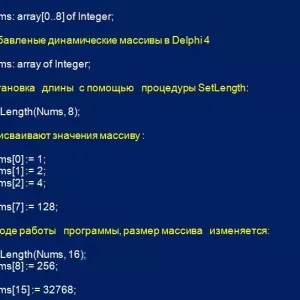 Delphi funkcije: opis, karakteristike, savjeti i preporuke
Delphi funkcije: opis, karakteristike, savjeti i preporuke Kako ukloniti operativni sistem sa računara: upute korak po korak
Kako ukloniti operativni sistem sa računara: upute korak po korak